怎么看电脑usb驱动 win10 usb驱动文件夹在哪里
更新时间:2024-03-12 17:52:46作者:xtliu
在使用电脑时,经常会遇到需要安装USB驱动的情况,特别是在Windows 10操作系统下,不少用户可能会困惑于USB驱动文件夹的具体位置,不知道应该如何查找。实际上要找到Win10的USB驱动文件夹并不难,只需要按照一定的步骤操作即可。接下来我们将详细介绍如何查找电脑上的USB驱动文件夹,帮助大家更好地解决相关问题。
步骤如下:
1.同时按WIN+R打开运行对话框。
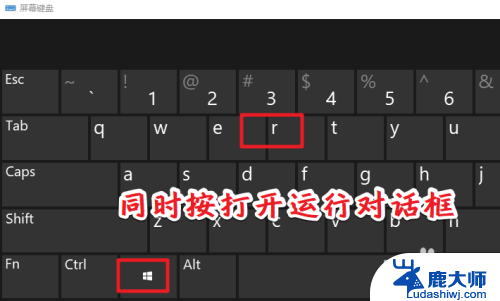
2.输入devmgmt.msc,打开设备管理器。
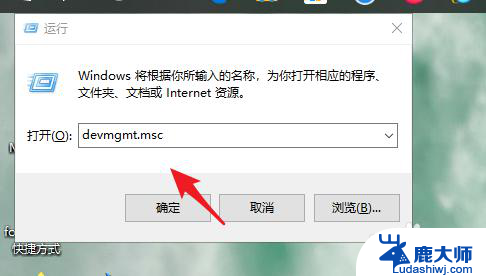
3.找到通用串行控制器。

4.右键选择属性。
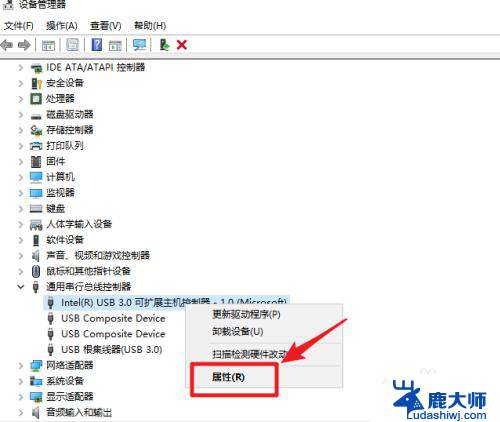
5.在弹出的窗口中点击“驱动程序”选项卡,之后点击“驱动程序详细信息”。
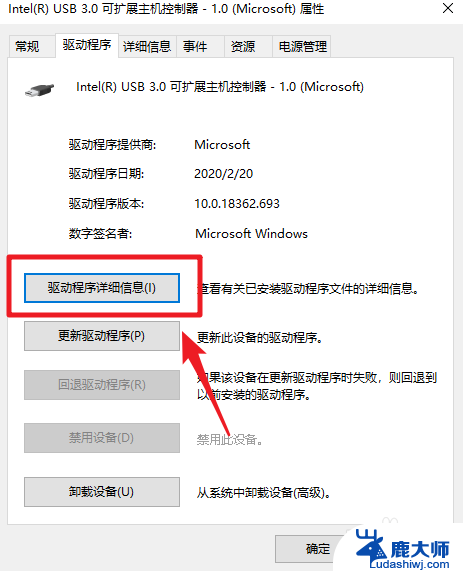
6.稍等即可看到驱动程序所在的位置了。
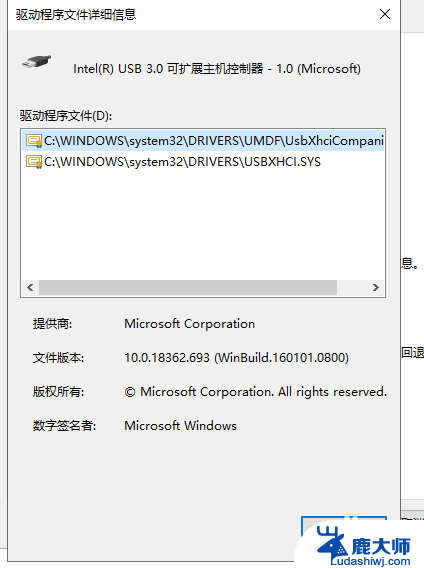
以上就是如何查看电脑USB驱动的全部内容,如果遇到这种情况,你可以根据以上操作来解决问题,非常简单快速,一步到位。
怎么看电脑usb驱动 win10 usb驱动文件夹在哪里相关教程
- 电脑上打印机驱动在哪可以找到的 Win10打印机驱动文件的查找方式
- windows10驱动更新在哪 Windows10系统如何升级驱动程序
- win10要关闭自动更新驱动吗 Win10驱动程序自动更新失败怎么办
- 显卡更新完驱动后黑屏 Win10更新驱动后电脑黑屏怎么解决
- win10 音效驱动 win10声音设置在哪里
- win10如何禁止驱动签名 如何在Win10中禁用驱动程序强制签名
- win怎么关闭自动更新驱动 win10关闭自动更新驱动程序的步骤
- 怎么删除打印机驱动程序 win10系统打印机驱动卸载步骤
- 如何禁止windows自动更新驱动 Win10自动更新驱动程序关闭教程
- win10 数字签名 驱动 Win10如何去掉驱动数字签名
- windows10flash插件 如何在Win10自带浏览器中开启Adobe Flash Player插件
- 台式机win10怎么调节屏幕亮度 Win10台式电脑如何调整屏幕亮度
- win10怎么关闭朗读 生词本自动朗读关闭方法
- win10打开远程服务 win10打开远程桌面服务的方法
- win10专业版微软商店在哪 Windows 10如何打开微软商店
- 电脑散热风扇怎么调节转速 Win10怎么调整CPU风扇转速
win10系统教程推荐
- 1 台式机win10怎么调节屏幕亮度 Win10台式电脑如何调整屏幕亮度
- 2 win10打开远程服务 win10打开远程桌面服务的方法
- 3 新电脑关闭win10系统激活 Windows10系统取消激活状态步骤
- 4 电脑字模糊 Win10字体显示不清晰怎么解决
- 5 电脑用户权限怎么设置 win10怎么设置用户访问权限
- 6 笔记本启动后黑屏只有鼠标 Win10黑屏只有鼠标指针怎么解决
- 7 win10怎么关闭提示音 win10如何关闭开机提示音
- 8 win10怎么隐藏任务栏的程序图标 Windows10任务栏图标隐藏方法
- 9 windows cmd输出到文件 Windows10系统命令行输出到文件
- 10 蓝牙鼠标连接成功不能用 Win10无线鼠标连接不上电脑怎么办